Képek hozzáadása a projekthez
Az importáló képernyő lehetővé teszi képek hozzáadását a time-lapse videóprojektjéhez. Ez a képernyő a számítógép meghajtójának és mappáinak navigációjának egyszerűsítésére szolgál, hogy gyorsan megtalálja a projekthez hozzáadni kívánt képeket.
A nézet bal oldali része mappastruktúrát mutatja. A kiválasztott mappában elérhető képek a képernyő közepén jelennek meg. Minden kép automatikusan különféle kritériumok alapján halmazokba kerül. Számos beállítás elérhető a képernyő jobb oldalán melyekkel szabadon változtathatja a csoportosítás kritériumait.
Minden képsor fejléce általános adatokkal rendelkezik, beleértve:
- képkockák száma a képsorozatban
- a képkockák rögzítésének intervalluma
- képméret
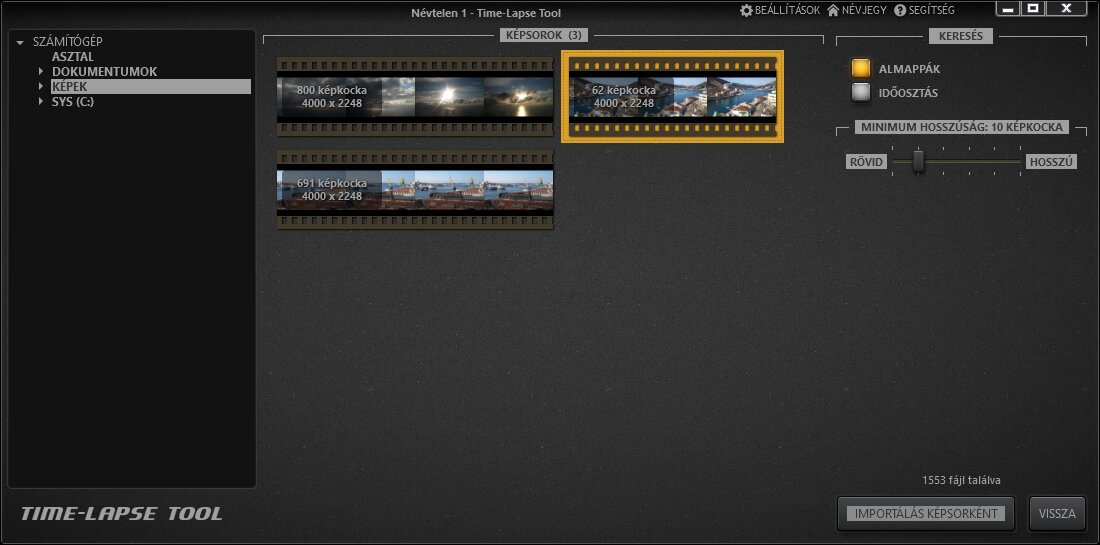
Támogatott képformátumok
A Time-Lapse Tool a következő képformátumokat tudja importálni:
- JPEG
- PNG
- BMP
- GIF (nem animált)
Fontos: A time-lapse szoftverünk jelenleg nem támogatja a RAW képformátumot
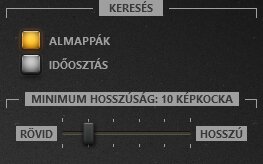
Importálás beállításai
A program a kiválasztott mappában található összes képet egyetlen halmazba csoportosítja az alapbeállítások szerint.
Az almappákban található képsorokat is láthatja ha bejelöli az ALMAPPÁK jelölőnégyzetet. Ez az opció leegyszerűsítheti a képek felkutatását, mivel az egyes képsorok kulcsképeinek bélyegképei is megjelennek.
Alapértelmezés szerint a legújabb képek a lista tetején jelennek meg.
A IDŐOSZTÁS jelölőnégyzet leegyszerűsíti az állóképek csoportosítását a felvételek közötti intervallum használatával. Az egyes mappák képeit rögzítési idő szerint rendezik, majd készletek jönnek létre. Ha két szekvenciális állókép közötti intervallum túl hosszú, akkor egy másik képkészlet indul el. Még akkor is, ha a program gyorsítótárazza az elemzett eredményeket, az első mappa elérése jelentős időt igényelhet ebben a módban.
Fontos: Ha két kép különböző méretű, akkor külön leznek csoportosítva időosztás módban.
Ha tudja a kívánt képsorhoz tartozó képkockák számát, akkor a MINIMUM HOSSZÚSÁG csúszkát használhatja, hogy kiszűrje a kevesebb képet tartalmazó halmazokat.
A ALMAPPÁK opció használata jelentősen megnövelheti a feldolgozási időt, ha a kiválasztott mappa mély almappahierarchiával rendelkezik, és sok képet tartalmaz.
Ha az érintett képek képsorokba rendezése jelentős időt vesz igénybe, akkor megjelenik a folyamatjelző. Ez a folyamatjelző azonban nem akadályozza meg a beállított szűrési feltételek módosítását vagy akár az importálás megszakítását.
Képsor hozzáadásához az time-lapse projekjéhez válasszon ki egy képet a sorozat közepén, majd kattintson az IMPORTÁLÁS KÉPSORKÉNT elemre.
Több képsort is kiválaszthat ha lenyomva tartja a Ctrl billentyűt kattintás közben, majd az összeset egyszerre importálhatja a projektjébe. Minden kiválasztott halmaz külön képsorként kerül a projektbe.
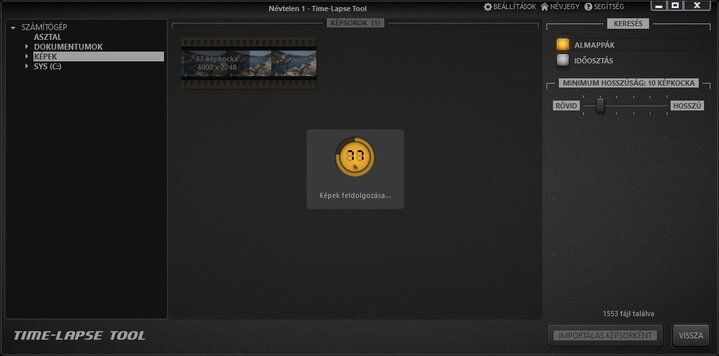
Importálási tippek és trükkök
- A cserélhető meghajtók nem jelennek meg ebben a mappastruktúrában. Ha a projekthez hozzáadni kívánt képek USB-meghajtón vagy kártyaolvasón vannak, akkor ezeket a fájlokat először át kell másolni a számítógép merevlemezére. Ezután az átvitt képeket a merevlemezről importálhatja projektjébe.
- Az time-lapse készítő frissíti az elérhető képek listáját, amikor mappát vált, vagy bármilyen importálási beállítást módosít.
- Az egyes mappákban lévő képek fájlnév szerint vannak rendezve, mielőtt más felosztási feltételeket alkalmaznának. De a sorrend figyelembe veszi a kép "indexét" is. Az index a képfájlnév végén lévő számjegyekre utal. Ez hatékonyan rendezi a Windows által a kameráról importált képeket egy mappába. Például ha a képek sorrendbe vannak rendezve (image_001.jpg, image_002.jpg, ... image_999.jpg, image_1000.jpg stb.).
- A program figyelmen kívül hagyja a kis képeket (kevesebb, mint 8192 bájt).